Jupyter Notebook у VSCode
Visual Studio Code підтримує роботу з Jupyter Notebooks для створення та виконання інтерактивних кодових блокнотів, що дуже полегшує роботу розробника. До прикладу для початківців дуже зручно створити набір сніппетів (snippets) коду і зразу ж під кожним із них отримати результат виконання. Так ви спрощуєте собі роботу і зберігаєте час. Окрім того, Jupyter Notebook є популярним інструментом для розробки та дослідження даних, а також для створення презентацій і навчальних матеріалів.
Ви можете використовувати мови програмування, які підтримуються вашим Jupyter ядром, але основна мова - це Python. Ми ж встановимо ядро Ruby для Jupyter Notebook, щоб використовувати Ruby у наших блокнотах.
Встановлення ядра Ruby для Jupyter Notebook
Тут я хотів би уточнити що у вас вже має бути встановлене будь-яке Ruby в системі, оскільки вам потрібно буде мати доступ до інструментів Ruby, таких як gem. Якщо ви ще не встановили Ruby, то можете використати RubyInstaller, або скористатися asdf для установки Ruby.
Для встановлення ядра Ruby для Jupyter Notebook виконайте наступні кроки:
gem install iruby
iruby register --force
Після цього ви можете перевірити, чи встановлено ядро Ruby у самому Jupyter Notebook, тому перейдемо до його встановлення.
Встановлення Jupyter Notebook
Наведу кілька кроків, які можуть допомогти вам почати використовувати Jupyter Notebook у VSCode:
- Встановіть розширення “Jupyter” у VSCode. Ви можете знайти його в магазині розширень VSCode або встановити його безпосередньо з командного рядка за допомогою команди:
code --install-extension ms-python.pythonабо встановити напряму із маркета застосунків VS Code.
-
Відкрийте папку з проектом у VSCode. У папці проекту ви можете створити новий файл з розширенням
.ipynb, що є типовим розширенням файлів Jupyter Notebook. Також файл можна створити безпосередньо у VSCode через команду “Create New Blank Jupyter Notebook” у палітрі команд.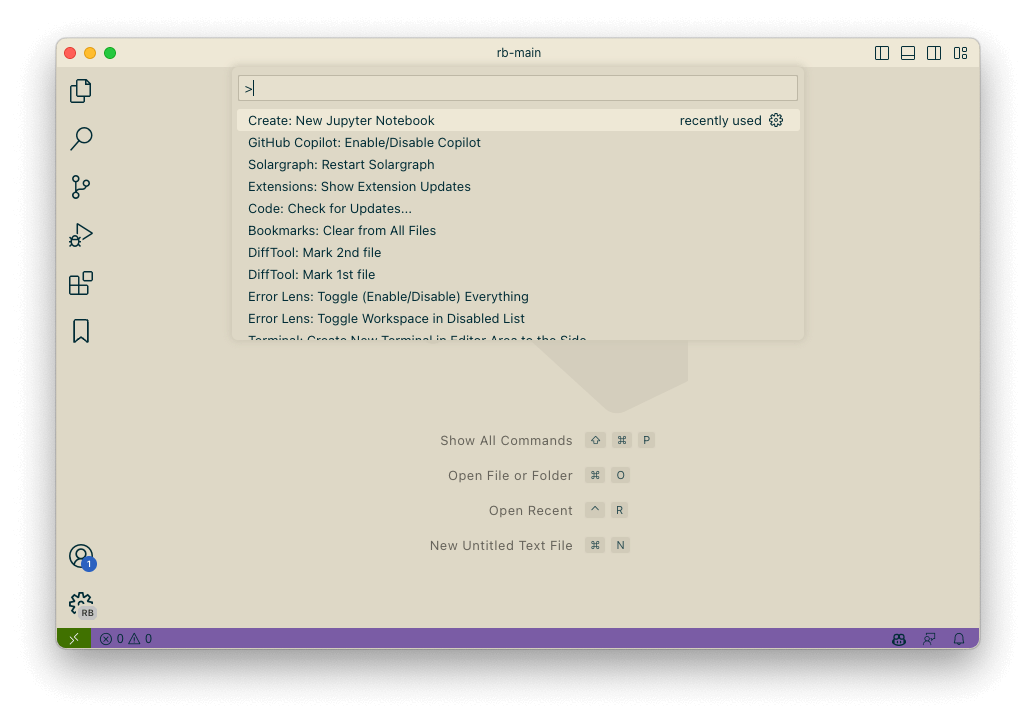
-
Відкрийте файл
.ipynbі додайте кодові блоки, вибравши із списку .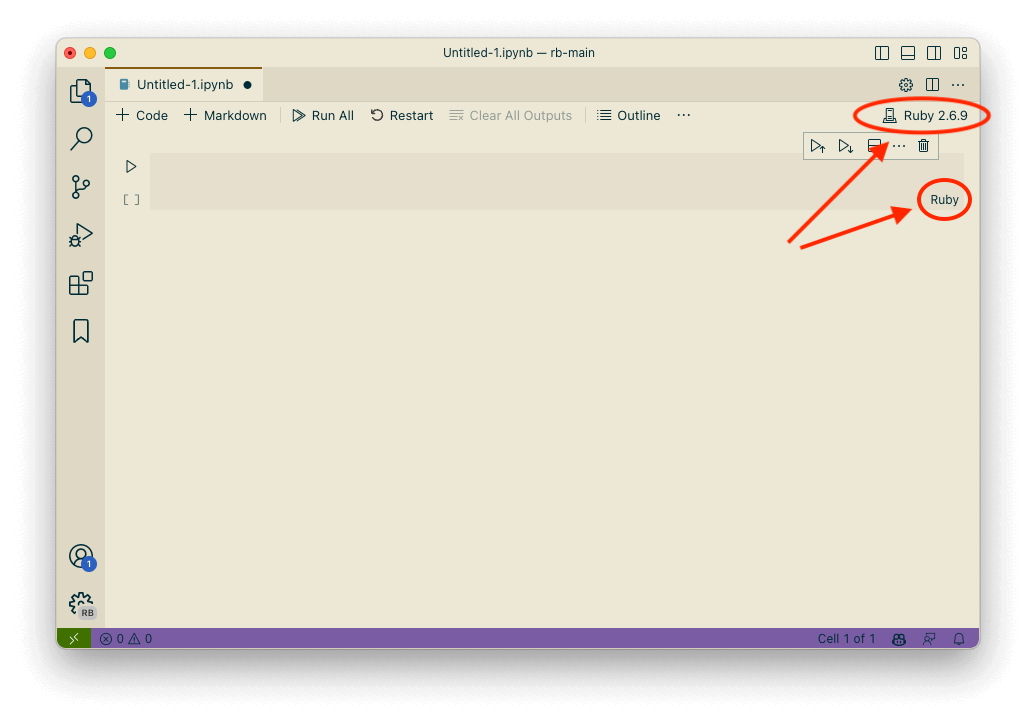
-
Запускайте кодові блоки. Ви можете запускати окремі блоки або весь файл. Результати виконання будуть відображатися безпосередньо у VSCode.
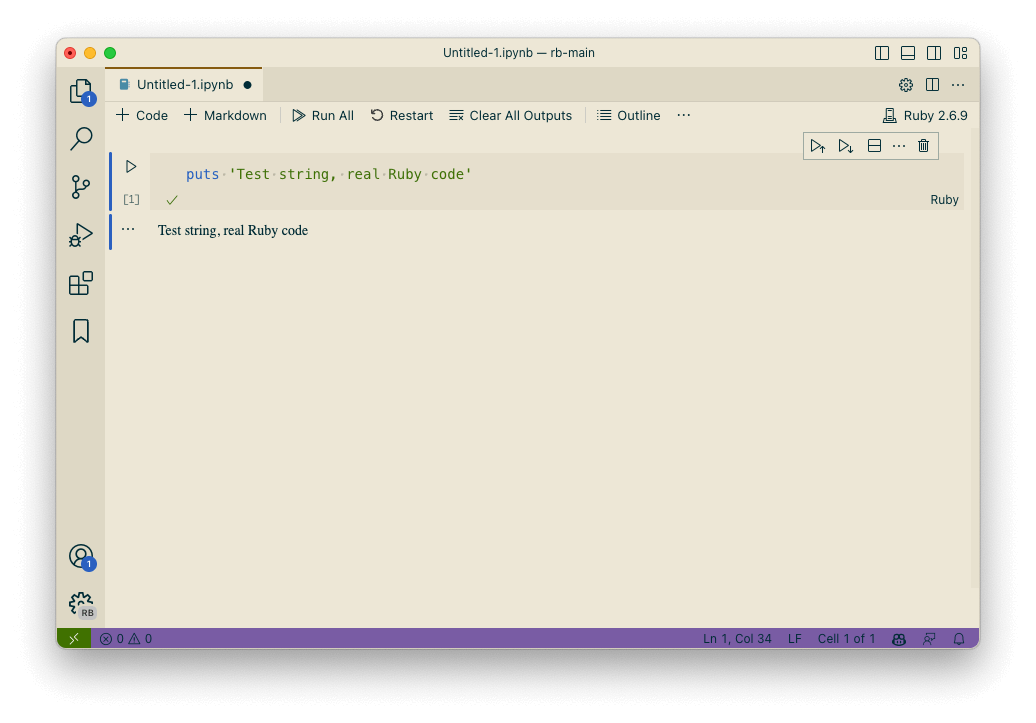
-
Використовуйте функції Jupyter Notebook для редагування та керування кодовим блокнотом. Ви можете додавати нові блоки, переміщувати їх, видаляти, копіювати і т.д.
- Експортуйте свій кодовий блокнот в інші формати. Jupyter Notebook підтримує експорт у різні формати, такі як HTML, PDF, Markdown тощо. Ви можете експортувати ваш кодовий блокнот для подальшої обробки або публікації.
Це, звісно, лише загальна інформація про використання Jupyter Notebook у VSCode. Є багато додаткових функцій та можливостей, які ви можете вивчати, щоб покращити свій досвід розробки.